MacBook Proでスクリーンショットアプリ「Shottr」を使用しています。
無料で提供されていることから気に入っているのですが、最近バージョン1.7がリリースされたのを機に、有料版の提供がスタートしたようです。
では、以前の無料版と新しい有料版にはどのような違いがあるのでしょうか?
もちろん、引き続き無料版を利用することは可能ですが、かつて「無料だけど寄付してほしい」としていたShottrが、最新バージョンでは積極的に有料ライセンスの購入を推奨しているようです。
そこで、有料版と無料版の具体的な違いを明らかにするために、有料ライセンスを購入してみることにしました。
その体験と各バージョンの違いについてご紹介していきたいと思います。
当サイトで以前Shottrを紹介した記事も参考にどうぞ。
結論から先に
無料版と有料版の違いを調べたところ、主な差異はスクリーンショットを撮影後、有料版では直ちに編集画面が開くという点でした。
現バージョン(Ver.1.7.2)においては、その他に目立った違いは見つかりませんでした。
Ver 1.7からの機能追加は
- フリーハンド描画ツール (cmd+enter でストロークのばらつきを変更、opt+up/down で滑らかさを変更)
- テキスト ハイライター ツール (cmd+enter でキャップ スタイルを変更)
- スポットライト ツール (キー 1..9 で背景の不透明度を変更)
- 画像サイズ変更機能 (右上隅の画像サイズをクリック)
- メニューバーアイコンを非表示にするオプション (ライセンスがある場合のみ利用可能)
- OCR テキストが認識された後に改行を削除するボタンと、デフォルトで改行を削除する設定
右下に購入しないかという表示が定期的に出現するようになった
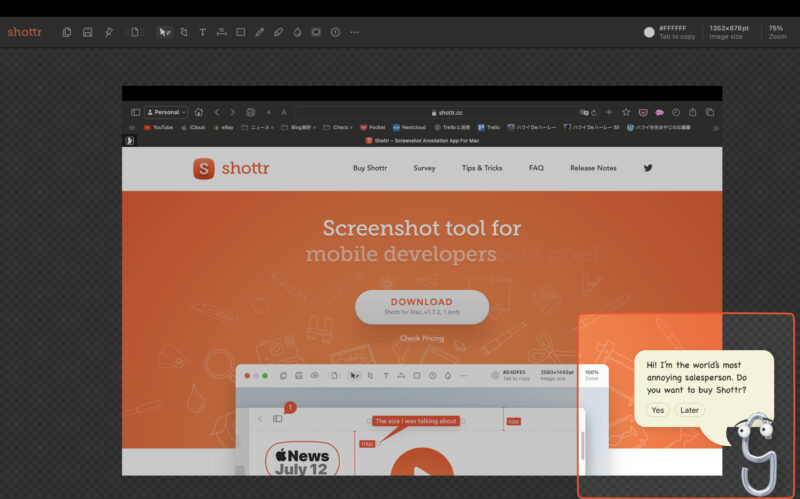
特に気にはなりませんが…
サイトのFAQ ⇩にも掲載されいますが、今のところ無料版と有料版の違いはほぼありません。
が、新機能が加わるごとに有料版の価格が上がる可能性もあるかもしれませんね。

Shottr は、好きなだけ無料で使用できます。無料ユーザーは宣伝されているすべての機能を利用できます。唯一の注意点は、アプリが時々購入を検討するかどうか尋ねてくることです。Shottr は一般に、アクティブ化されたバージョンの方が全体的なエクスペリエンスが向上しており、将来的にはさらに機能を追加し、価格を上げる予定です。
有料版は2つある?
ところで有料版には2つにタイプがあるようです。ShottrのサイトからBuy Shottrをクリックすると

無料版、有料版のベーシック、そしてFriends Clubの選択枠が表示されます。

Friends Clubは必要ないので有料版のベーシックを購入してみることにしました。
ライセンス購入とアクティベイト
ベーシックの購入ボタンをクリックすると支払い画面が表示されます。

支払い通貨が¥表示されていない場合には、①をクリックすると下に地域が表示されるので②でAsiaを選択、③でJAPANを選択すると④の金額が¥表示となります。
必要事項を記入し支払いを行うとライセンスキーが表示されます。

またライセンス番号の記載されたメールもFastSpring Checkout (Shottr.cc) から届きます。
アクティベイト
メニューバーのShottrのPreferencesをクリック

PreferencesのLicenseタブを選択しライセンスキーを張り付けして登録を行えば完了です。

もしライセンスキーがうまく登録できない場合は、一度Shottrを終了し立ち上げ直して行うと登録できるようになります。
有料版を購入してみて
スクリーンショットを撮影後、編集画面がすぐに起動するようになった点は有料版の機能ですが、現時点でそれ以外の無料版との差はないです。
今後いろいろとアップデートも行われそうなので有料版での追加機能が充実することを期待しています。
今のところ、無料版でも機能が充実しているのでわざわざ有料版を購入する必要性はないような気がします。
ただ、追加機能が行われ有料版の値段がどの程度上がるのかは気になるところです。


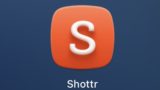
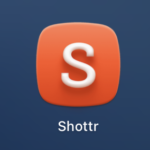
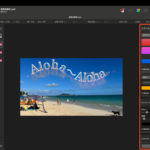
コメント